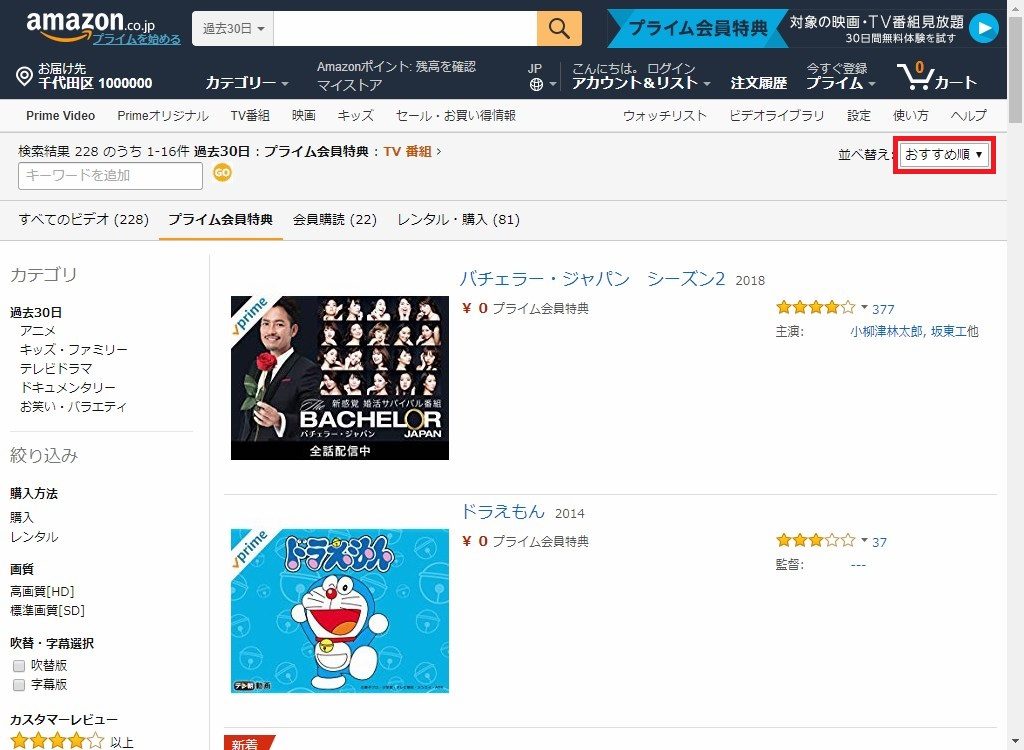Amazon(アマゾン)プライム・ビデオ(Prime Video)では、「配信開始予定の作品」を事前に知るには公式Twitter等をまめにチェックする必要がありますが、「最近追加された作品(過去30日)」は、Amazon公式サイトで知ることができます。
今回は、この「最近追加された作品」を調べる方法を紹介します。
「最近追加された作品」を調べる方法
※ここでは、Windows10パソコンのChromeブラウザ(バージョン:67.0.3396.99(Official Build))で、Web版Amazonサイトにアクセスします。
「プライム・ビデオ」ページを開く
1.Web版Amazonサイトにアクセスします。
※Amazonサイトには、ログインしません。
2.画面上部の黒枠メニューの「今すぐ確認 プライム ▼」をマウスで左クリックします。
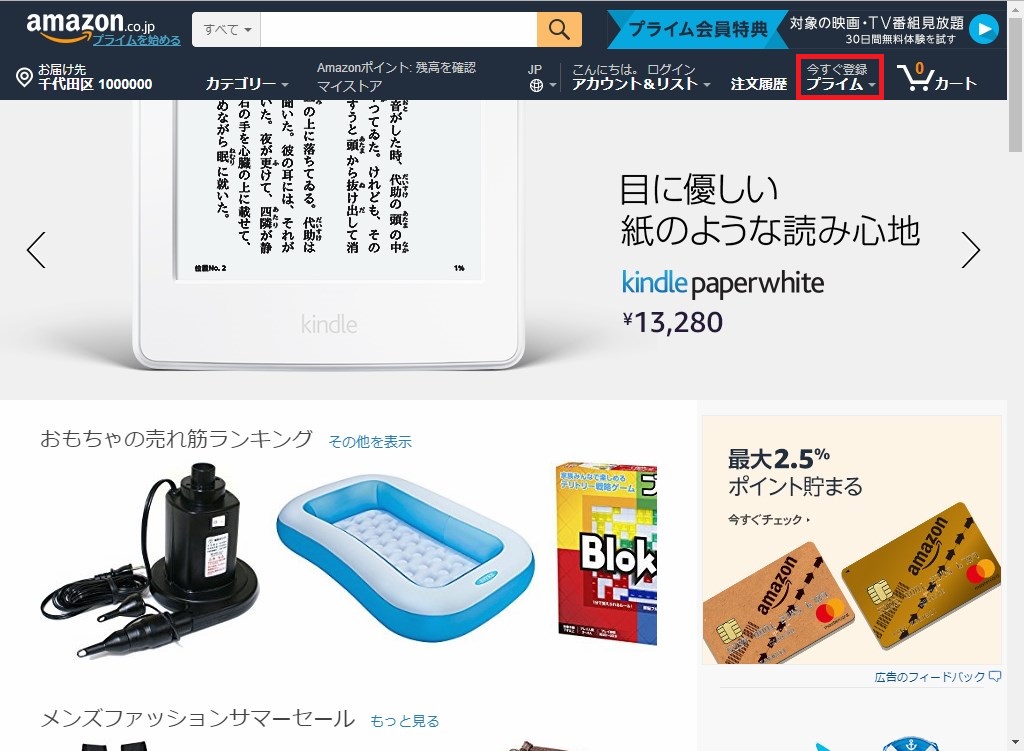
3.「Amazon Prime」ページが開くので、画面上部の白枠メニューの「Prime Video」をクリックします。
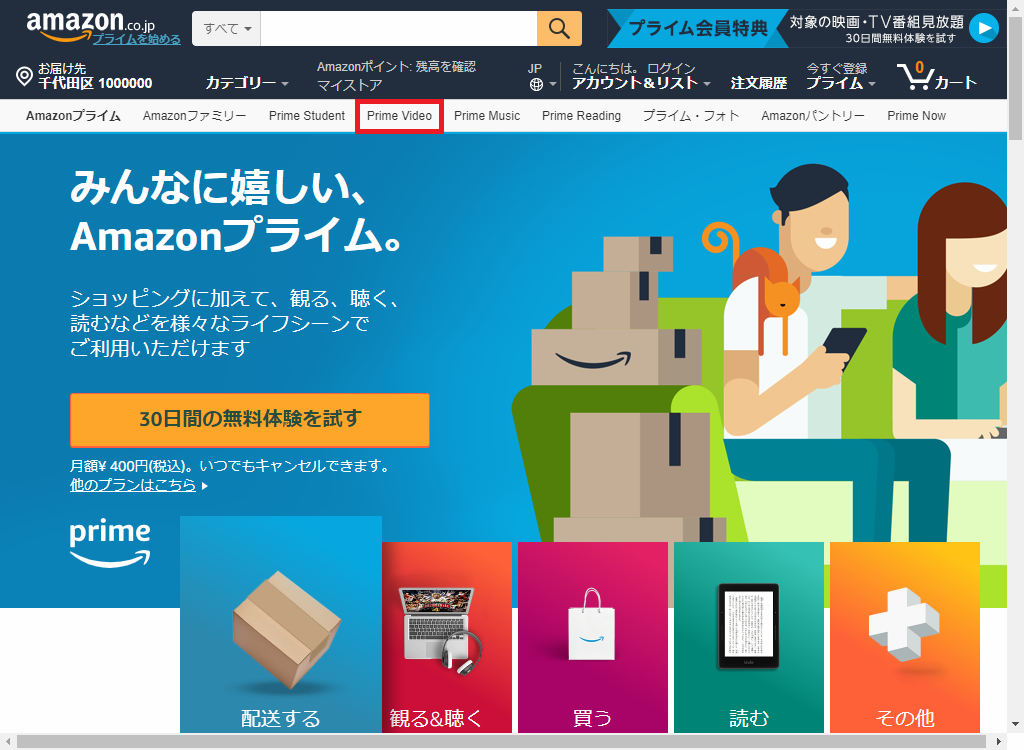
4.「プライム・ビデオ」ページの「プライム会員特典」タブが開きます。
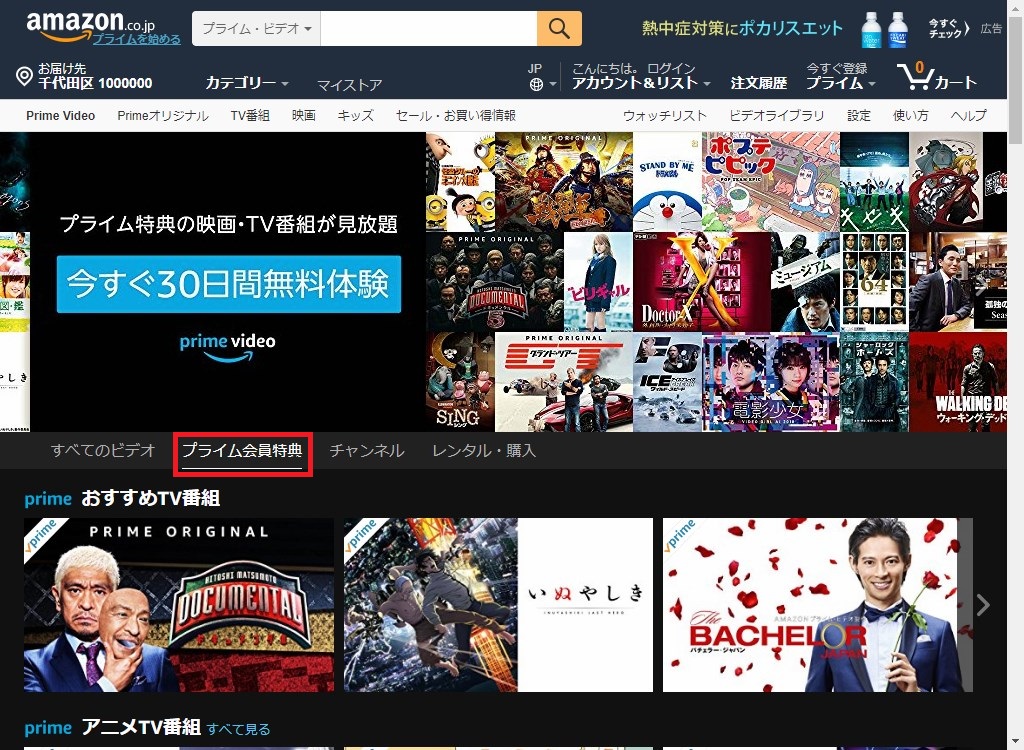
「最近追加されたTV番組」ページを開く
5.上記「4.」のページで、画面を下方にスクロールすると、「最近追加されたTV番組」カテゴリーがあるので、「すべて見る」をクリックします。
※各カテゴリーの並び順は、「プライム・ビデオ」ページを開くたびに、またログインありなし等で、その都度変わります。
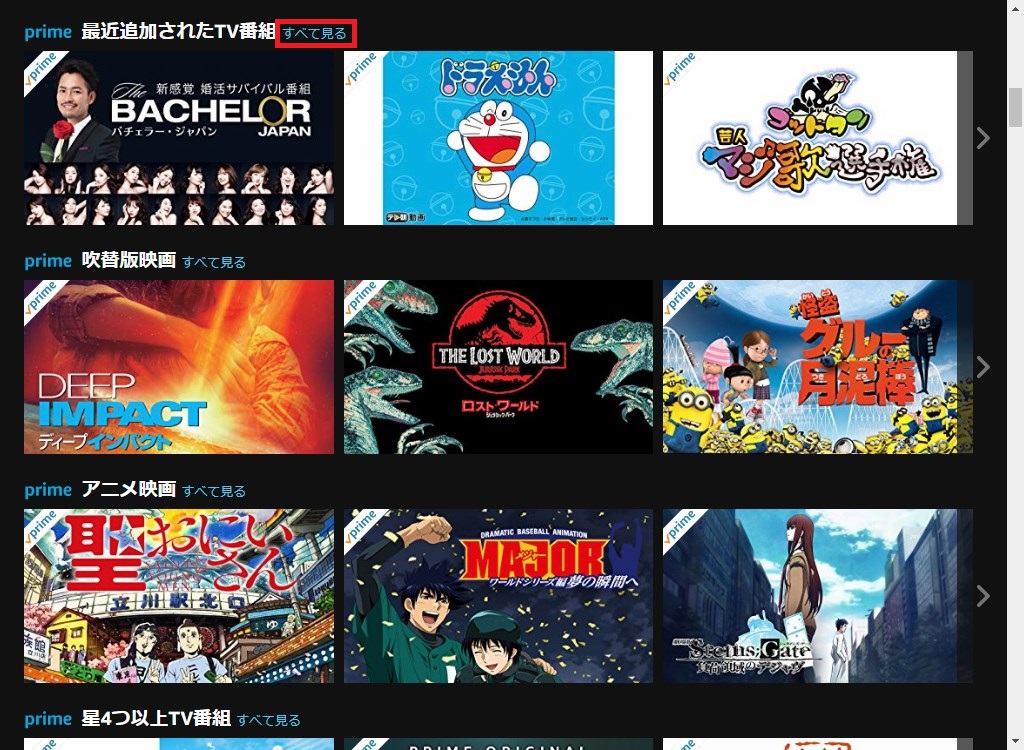
6.「星2つ以上 – TV 番組 / プライム会員特典: 過去30日」ページが開くので、画面を下方にスクロールして、画面左メニューの「カスタマーレビュー」の「< 選択解除」をクリックします。

7.「TV 番組 – プライム会員特典: 過去30日」ページが「おすすめ順」で開くので、「最近追加されたTV番組」を知ることができます。
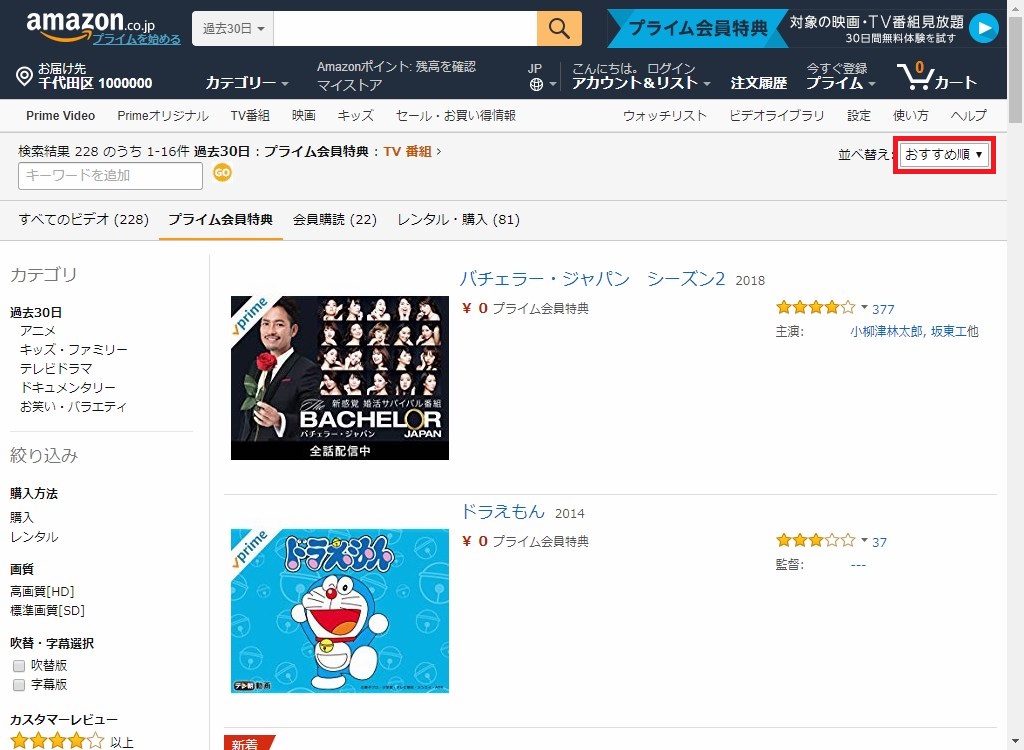
「最新商品」順に並び替える
8.上記「7.」のページで、画面右上の「おすすめ順 ▼」をクリックすると、プルダウンメニューが開くので、「最新商品」をクリックします。
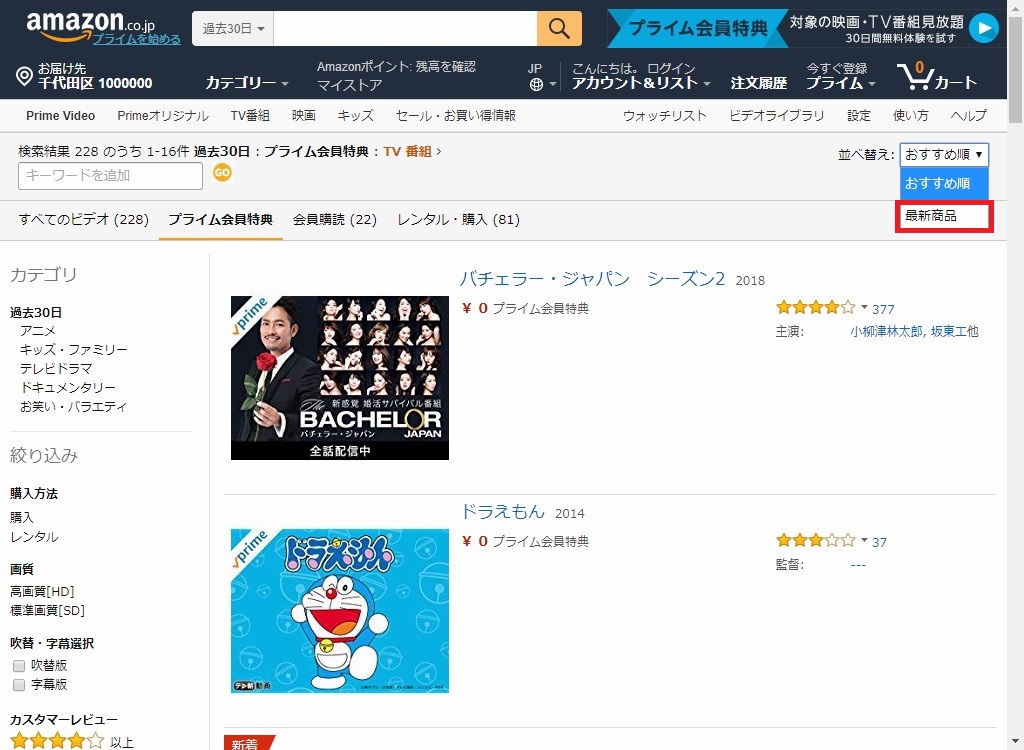
9.「TV 番組 – プライム会員特典: 過去30日」ページが「最新商品」順で表示されます。
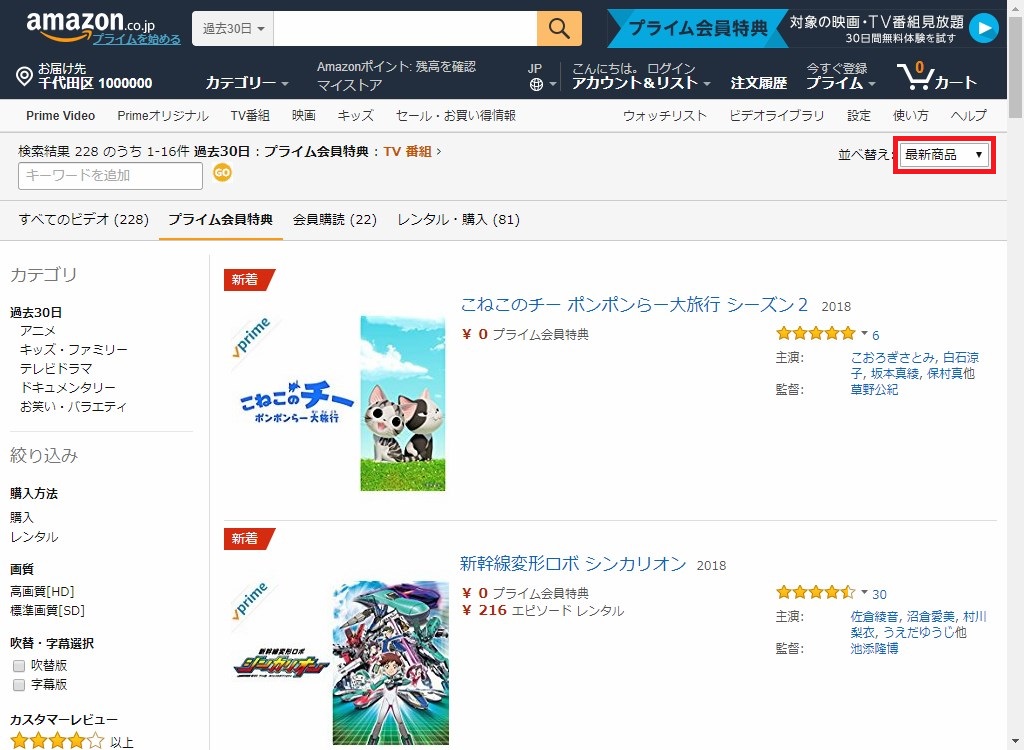
「最近追加された映画」ページを開く
10.上記「4.」のページで、画面を下方にスクロールすると、「最近追加された映画」カテゴリーがあるので、「すべて見る」をクリックします。
※各カテゴリーの並び順は、「プライム・ビデオ」ページを開くたびに、またログインありなし等で、その都度変わります。
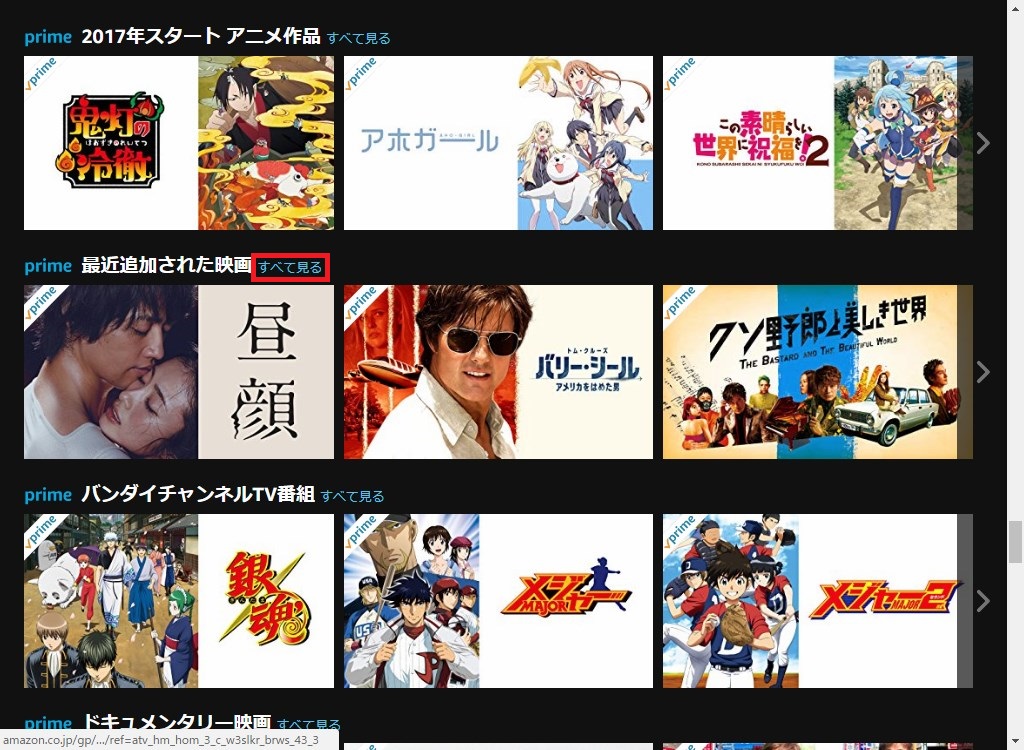
11.「星2つ以上 – 映画 / プライム会員特典: 過去30日」ページが開くので、画面を下方にスクロールして、画面左メニューの「カスタマーレビュー」の「< 選択解除」をクリックします。
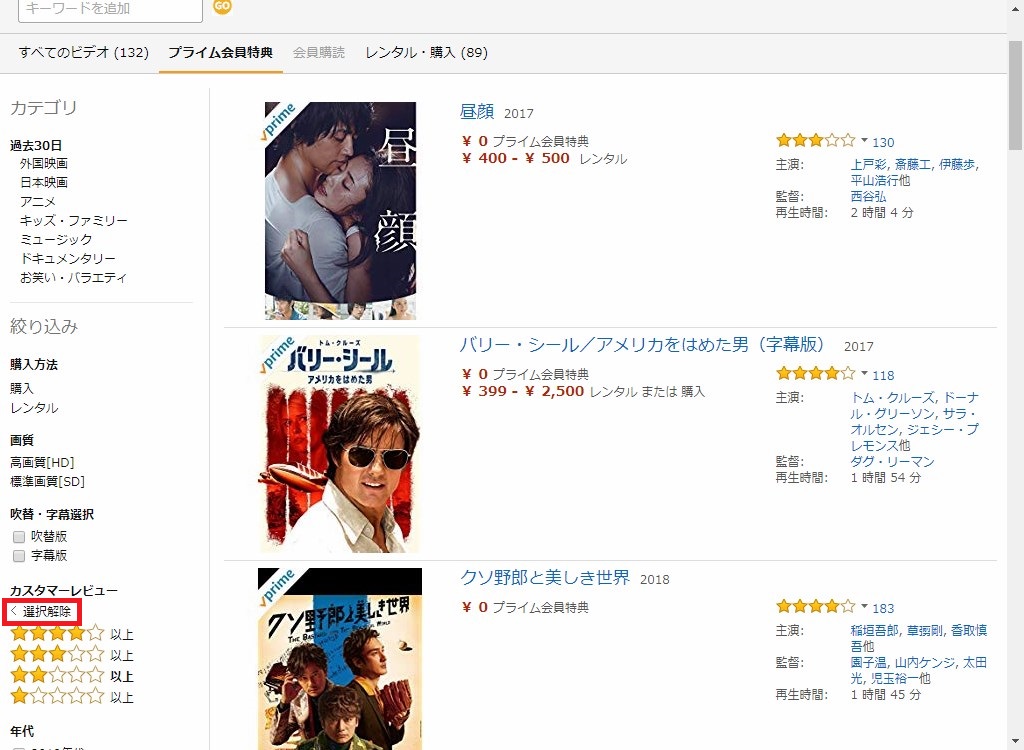
12.「映画 – プライム会員特典: 過去30日」ページが「おすすめ順」で開くので、「最近追加された映画」を知ることができます。
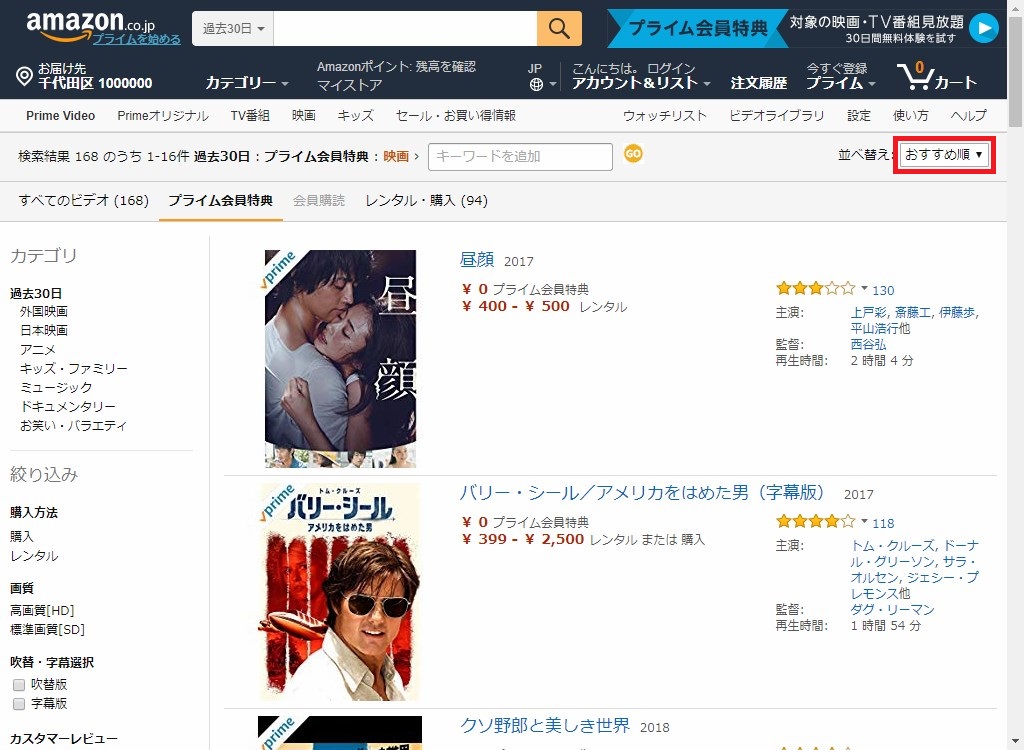
「最新商品」順に並び替える
13.上記「12.」のページで、画面右上の「おすすめ順 ▼」をクリックすると、プルダウンメニューが開くので、「最新商品」をクリックします。